
原因及解决方法一:区域问题
请确认您的购机渠道以及激活网络环境,根据微软政策限制,在中国大陆地区出售的计算机,激活内置Office产品时必须使用中国大陆地区网络,若您使用港、澳、台或海外网络环境,将会看到此错误界面。
建议使用代理服务器联网,或是返回到购买渠道所在地区的网络环境下激活内置Office产品。
原因及解决方法二:版本过低
当预装的Office版本较低,有新版本更新时,可能会出现此现象。请您尝试多次点击重试按钮,若还是出现该界面,请直接点击继续按钮。然后打开Office任意组件(比如Word),在菜单 文件à帐户à更新选项 中查看是否有 立即更新 的选项。
如下界面若有更新补丁,请您点击 立即更新,更新完毕后关闭并重新打开Office组件(比如Word),再次查看 文件帐户产品信息 是否显示已激活。

解决方法三:更换版本
1、确保预装系统的激活状态,当打开Office激活时提示“让我们再试一次”报错。出现此情况大都Office已被正常兑换,核实Office是否兑换到微软帐户下(请注意核实是否有多个帐户) 。
打开链接 https://stores.office.com/myaccount/home.aspx 登入您的microsoft帐户,核实帐户下服务与订阅中是否有"Office家庭和学生版”激活信息。
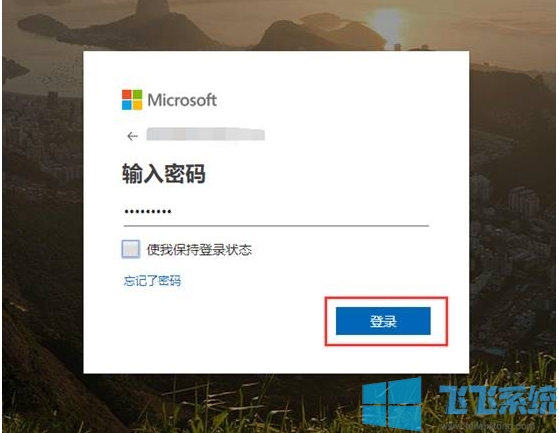
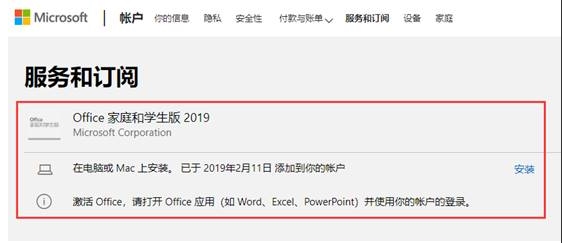
如果没有,建议打开开始菜单中的Microsoft Store,并登入微软帐户(如有多个微软帐户需注意),在右上角”查看更多”—“我的软件库”中查看是否有 Office 家庭和学生版 2019 信息。
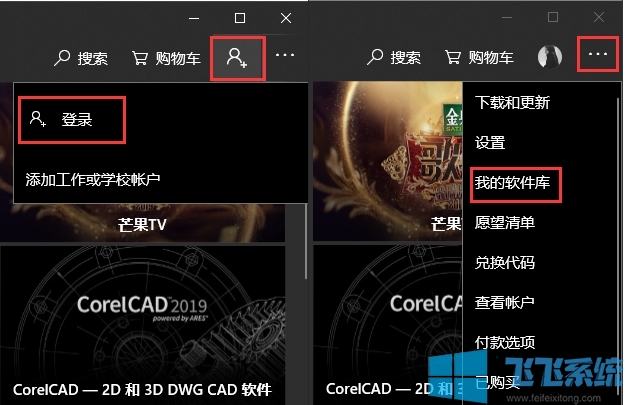
2、确认微软帐户下已绑定激活Office产品后,此时按照如下步骤,卸载重装Office即可(也可以在Mircrosoft Store中我的软件库进行安装):
卸载Office:鼠标右键点击开始菜单键-应用和功能-找到Microsoft Office Desktop Apps -点击-卸载。
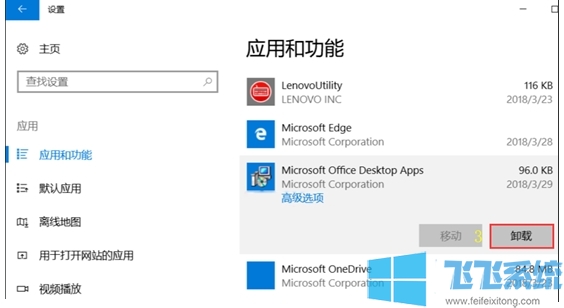
安装Office:点击帐户下已绑定激活的“Office家庭和学生版”下方“安装”进行安装。
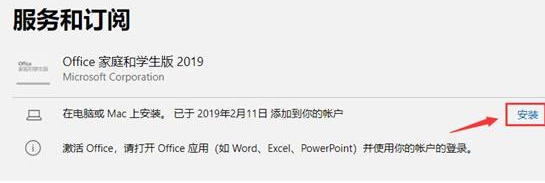
点安装会出现如下界面,默认是32位版本,如有需要,可选择其他选项,选择64位安装。
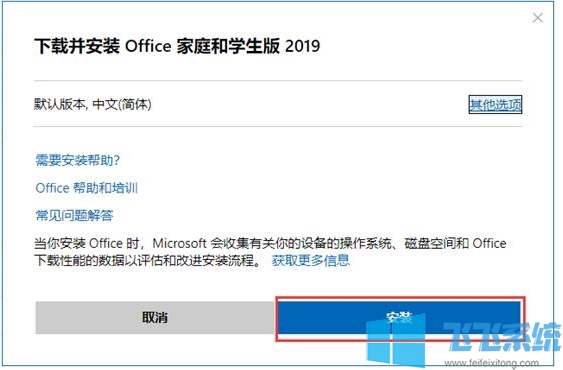
安装之后再进行激活就可以了~
分享到: